

|
本站电脑知识提供应用软件知识,计算机网络软件知识,计算机系统工具知识,电脑配置知识,电脑故障排除和电脑常识大全,帮助您更好的学习电脑!不为别的,只因有共同的爱好,为软件和互联网发展出一分力! ps中的语音注释能够帮助用户更好地理解图片内容,那么怎么添加语音注释呢,下面小编给大家整理了相关步骤介绍,感兴趣的小伙伴不要错过哦! 1.首先打开ps,点击【文件】,插入图片 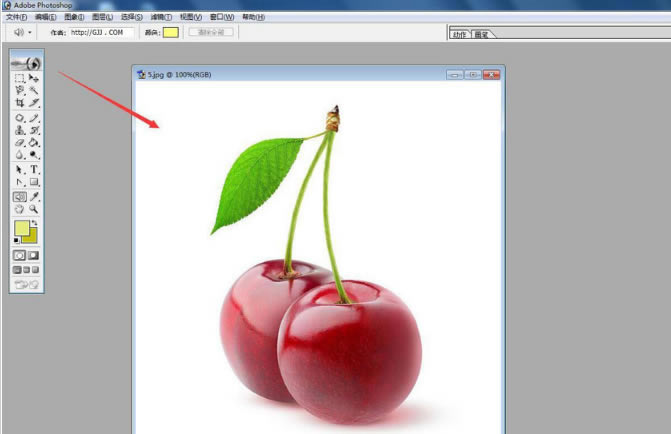
2.然后点击左侧的【语音注释工具】 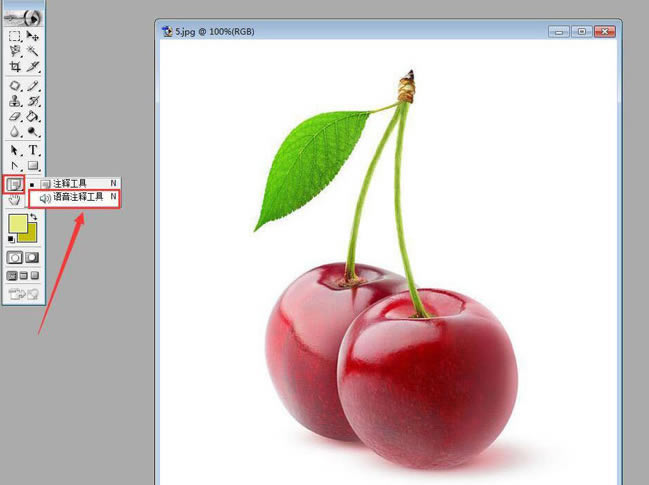
3.接着选择一个添加注释的位置,点击【开始】录制音频内容 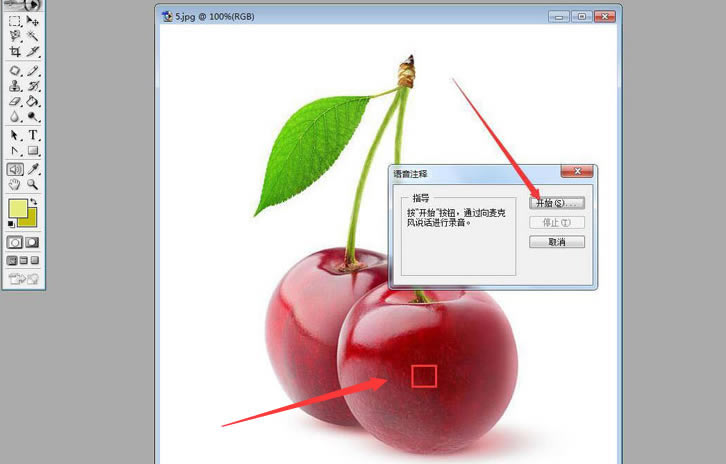
4.最后,录制完成后点击【停止】保存设置,系统就会自动生成语音喇叭图标。 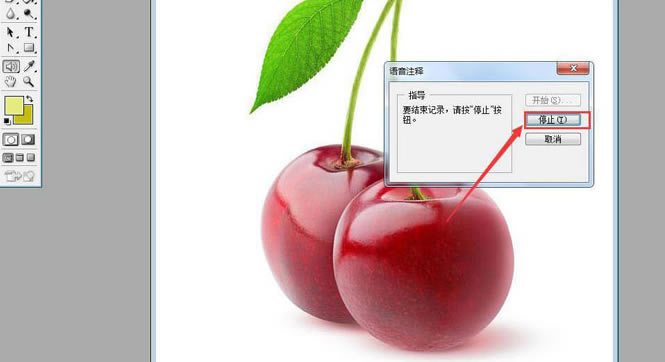
以上这篇文章就是ps添加语音注释教程,更多精彩教程请关注本站! 学习教程快速掌握从入门到精通的电脑知识 |
温馨提示:喜欢本站的话,请收藏一下本站!